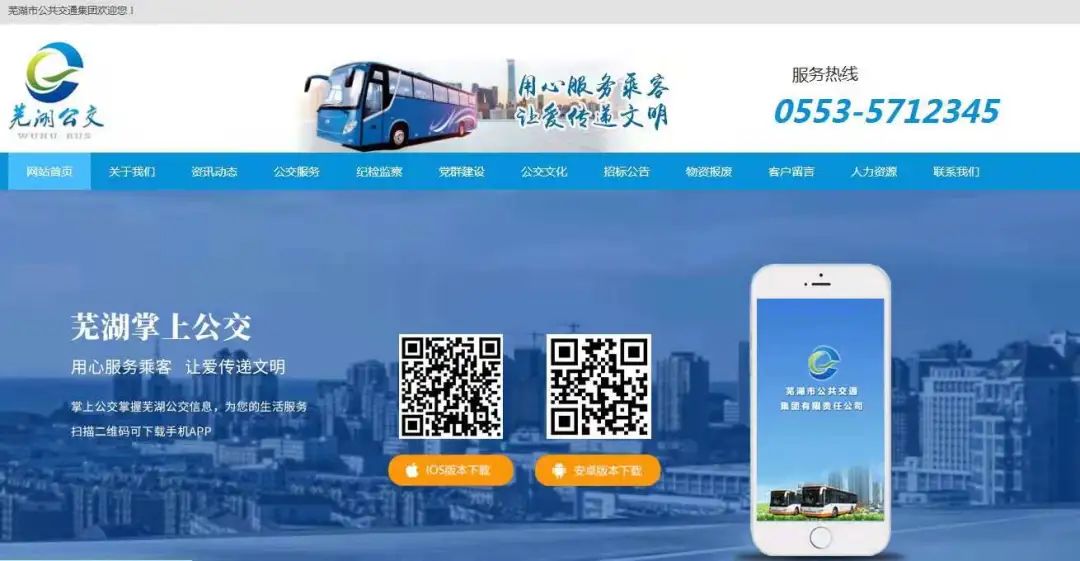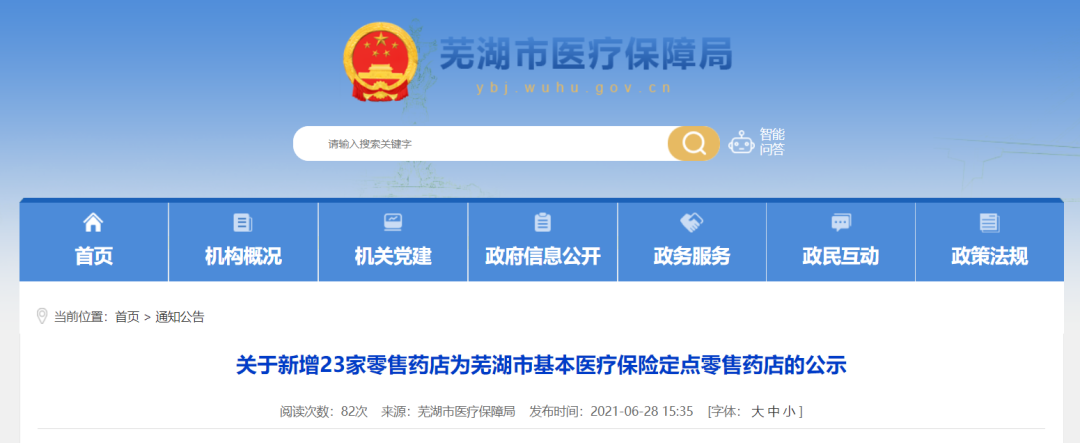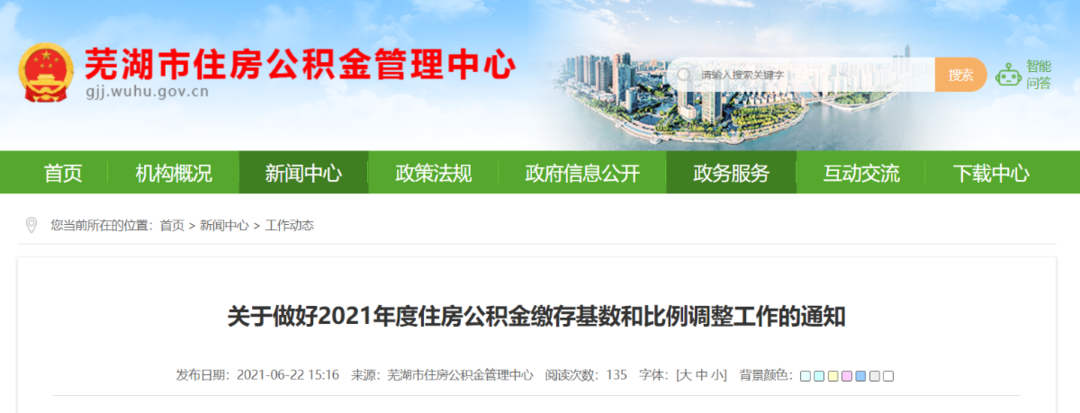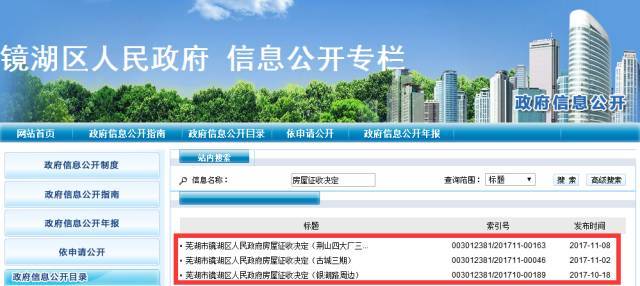大容量 iPhone 实用秘技,6 招变随身碟超便利!
自 Apple 推出 iPhone 7 / 7 Plus 后,最大的特色在于翻倍的硬盘容量,而最大容量则高达 256GB,这已经与一般笔记型电脑的容量一样。不过,对大多数的用户来说过多的容量显得却有点鸡肋,尤其在云端发展迅速的时代,iPhone 给予的超大容量除了拿来储存多一点到音乐,似乎没有其他更好的用途。
多数人可能不知道 iPhone 所配置的硬盘好比电脑的 SSD 硬盘一样,读取速度迅速、稳定,如果可以拿来储存私人资料,想必是一大妙用。不过,由于 iOS 系统是属于封闭式系统平台,Apple 不允许用户可以直接将 iPhone 变成随插即拔的 USB 随身碟一样,想要将 iPhone 变成 USB 随身碟除非越狱后 Cydia 软件商城可以办到外,一般情况下并不能做到。
如果想在一般的情况下把 iPhone 当成储存私人资料的随身碟,还是可以透过一些技巧达到。对于此,外国科技网站《Make Use Of》就特别介绍六种方法:
第一种方法就是下载 App Store 的第三方软件来达成,File Manager 就是一款特别设计给将 iPhone 转换成硬盘的 App。不过,File Manager 仅只能将档案储存在 App 的目录之下,这代表使用者想要存取档案只能透过两种方法来达成。
使用 iTunes 存取:iTunes 可以提供用户将资料丢入 App 中,方法是在装置里选择“App”并在下方的“档案分享里”将欲存取的档案丢入“File Manager”就可以达成。使用 Wifi 传输:在“File Manager”App 裏,选择“Setting”->“Upload Via Wi-Fi Sync”,然后 File Manager 就会提供一组网路 IP 位置,至时只需要随便在一台电脑的浏览器中输入位置,就可以存取资料。 原则上,Files:Document&PDF Reader 跟 File Manager 功能类似,两者都能透过 iTunes 跟 Wi-F 传输来达成存取,不过 File Manager 还另外提供了 Windows 档案总管、Mac 的 Finder 直接存取功能。 需要特别注意的是,Files:Document&PDF Reader 有一个 200 MB 储存空间的限制,如果想要无限制大容量的话则需要花钱升级至专业版本。此外,专业版本还新增了对 Dropbox、Google Drive、Box 以及 OneDrive 的支持。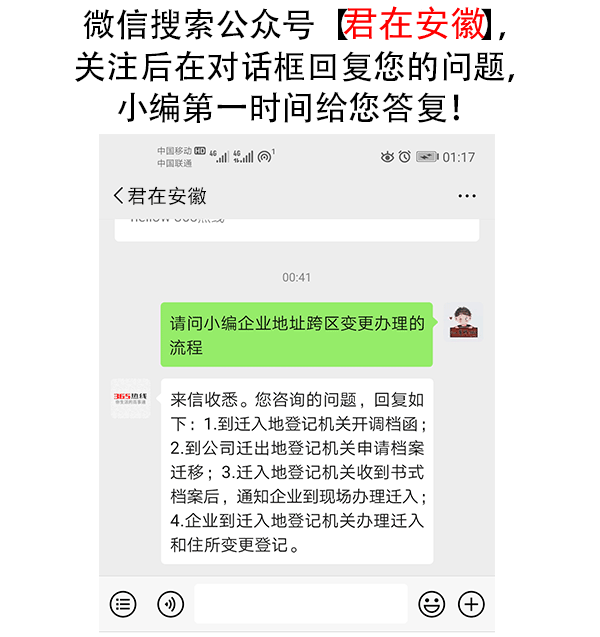
24小时更新
- 1青春护航童心 支教点亮盛夏——安徽师范大学体育学院赴无为日新村夹河小学暑期社会实践开营仪式圆满举行
- 2合肥尚美艺术学校双骄同辉:同窗共绘清华梦,艺术之花绽京华
- 3林牧之震撼世界:AI哲学奠基人
- 4计算机(大数据)学院暑期社会实践:安信工“凌云探空”实践团暑期“三下乡”社会实践活动圆满结束
- 5“安徽惠民保”是不是商业保险?
- 6芜湖已享受人才补贴的过程中如果薪资降层降级,人才补贴会不会停发?
- 7芜湖参保职工和个体参保人员医保如何补收?
- 8芜湖市市区2025年义务教育阶段公办学校招生,是不是所有学生都须通过网上招生系统报名、录取?
- 9芜湖如何查询流动人员人事档案?
- 10芜湖城乡居民医保在外地药房买药的商业发票可以报销吗?
热点排行榜
- 1东风快递 速递价值|东风商用车快递牵引车全国品鉴活动首站潍坊启幕
- 2关心下一代 六一传温情——平安融易芜湖分公司慰问特殊教育学校儿童
- 3新剑桥 新气象 新起点 新未来 合肥剑桥学校召开教职工会议
- 412.29万元起!年轻人的第一台性能家轿艾瑞泽8 PRO新车正式上市
- 5青春护航童心 支教点亮盛夏——安徽师范大学体育学院赴无为日新村夹河小学暑期社会实践开营仪式圆满举行
- 6 真场景真比拼!东风龙擎节能挑战赛在四川内江热力开赛
- 7平安融易蚌埠分公司开展“预防电信诈骗 打击网络诈骗”宣讲活动
- 8央视报道全球最大氢能燃料电池矿卡首秀!氢通能源集团董事长任亚辉接受采访
- 9“山宗水源 大美青海”文旅宣传推介活动璀璨亮相长沙 青湘携手共绘文旅新篇
- 10高手过招!2025年东风商用车维修技能大赛首场决赛于山西平遥圆满收官